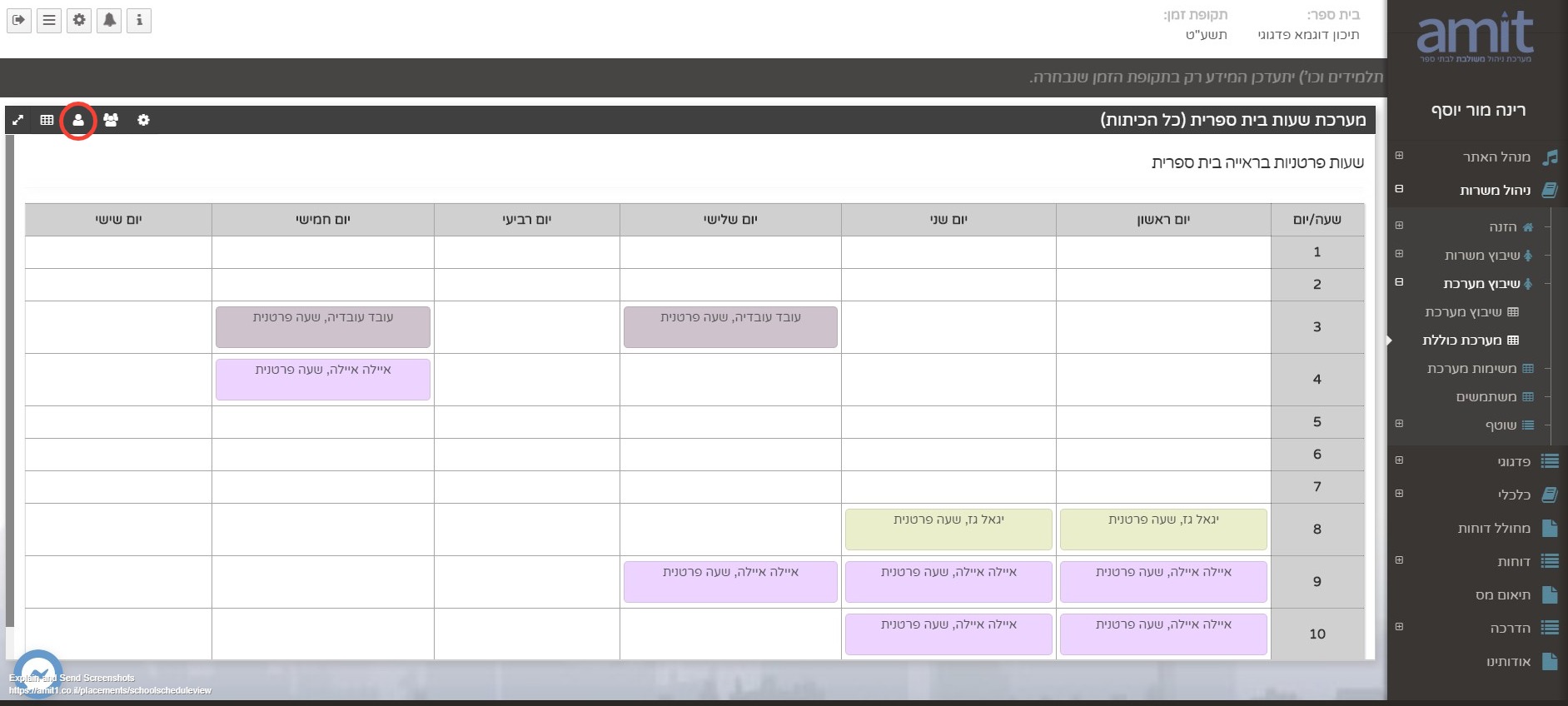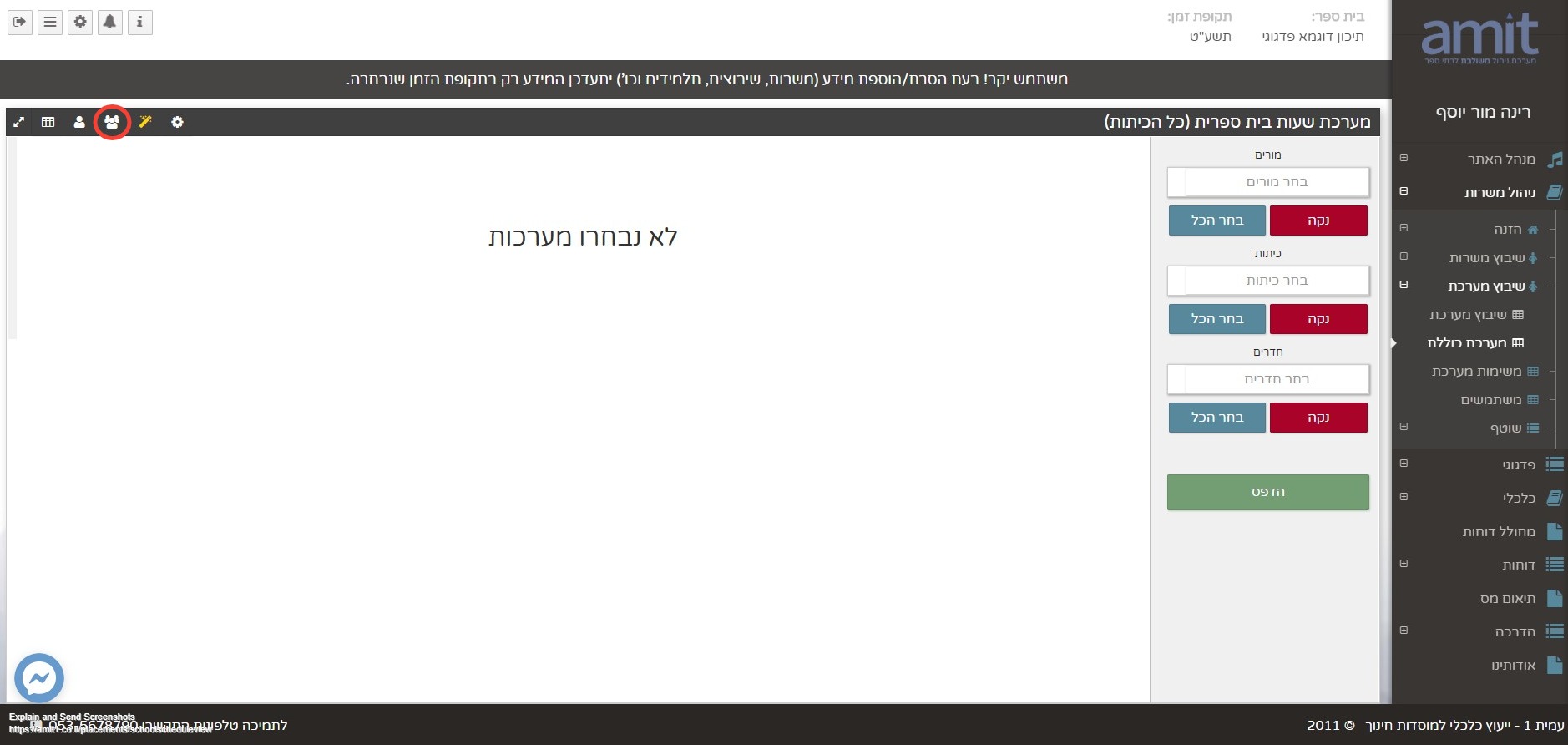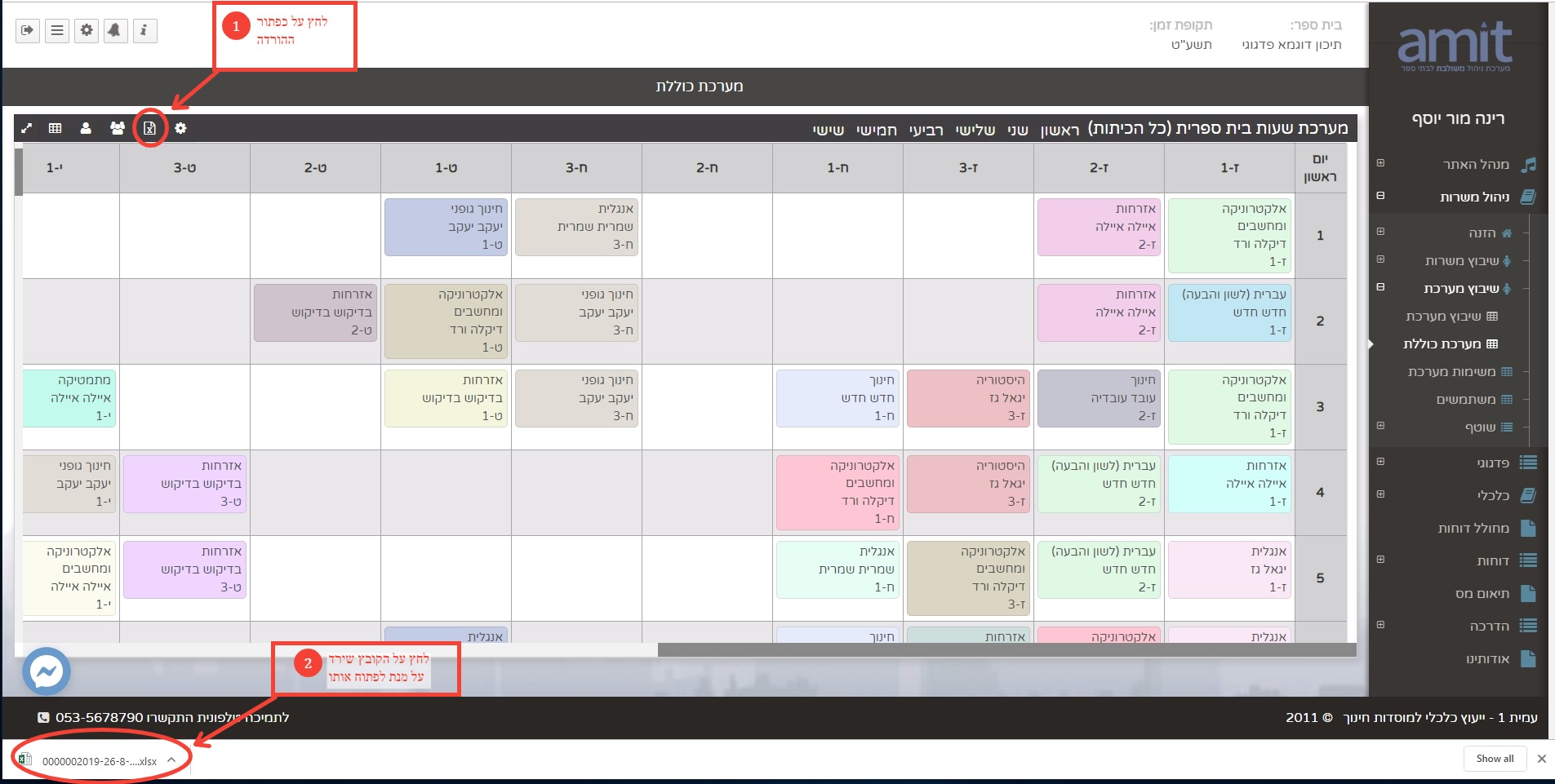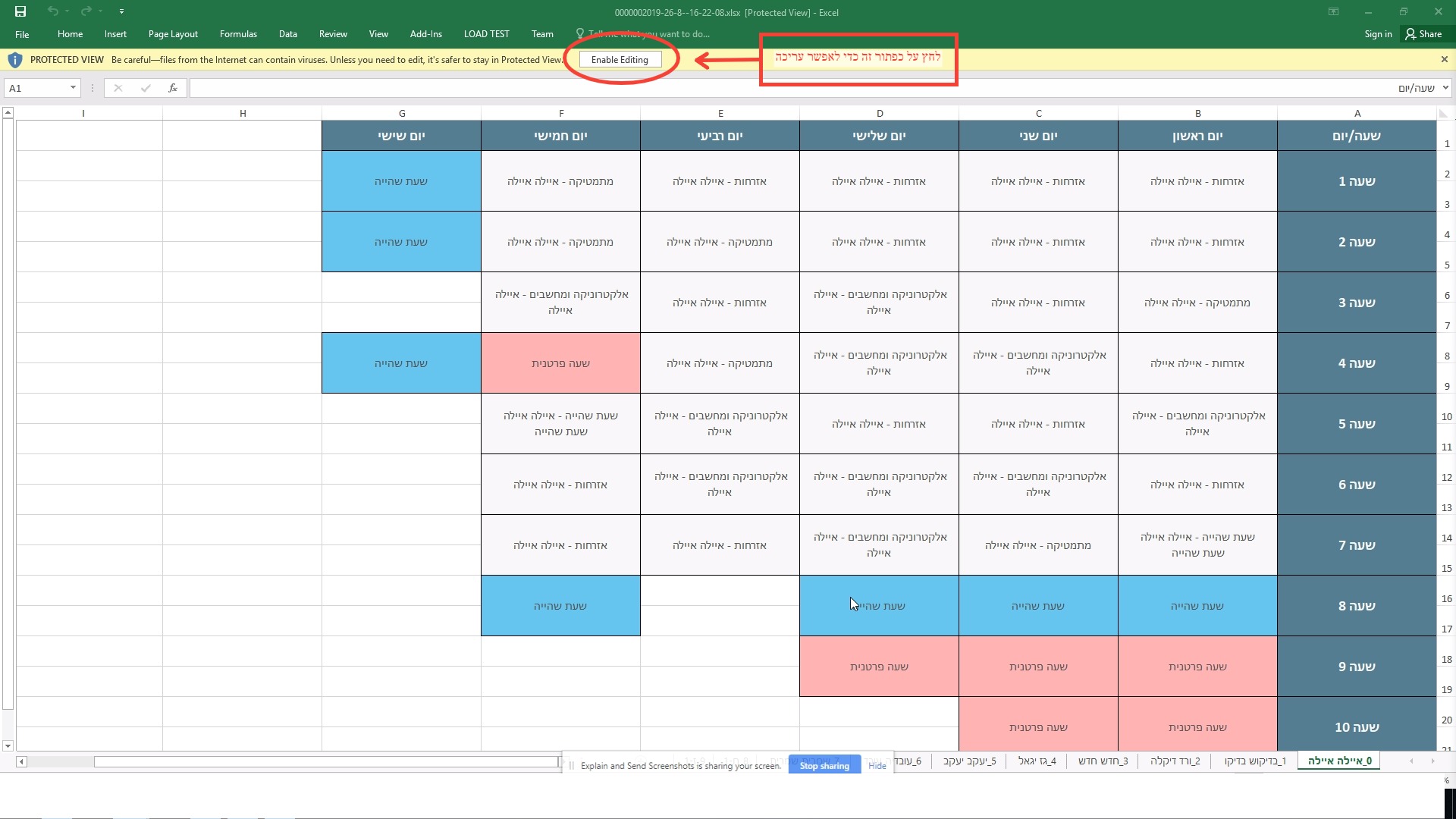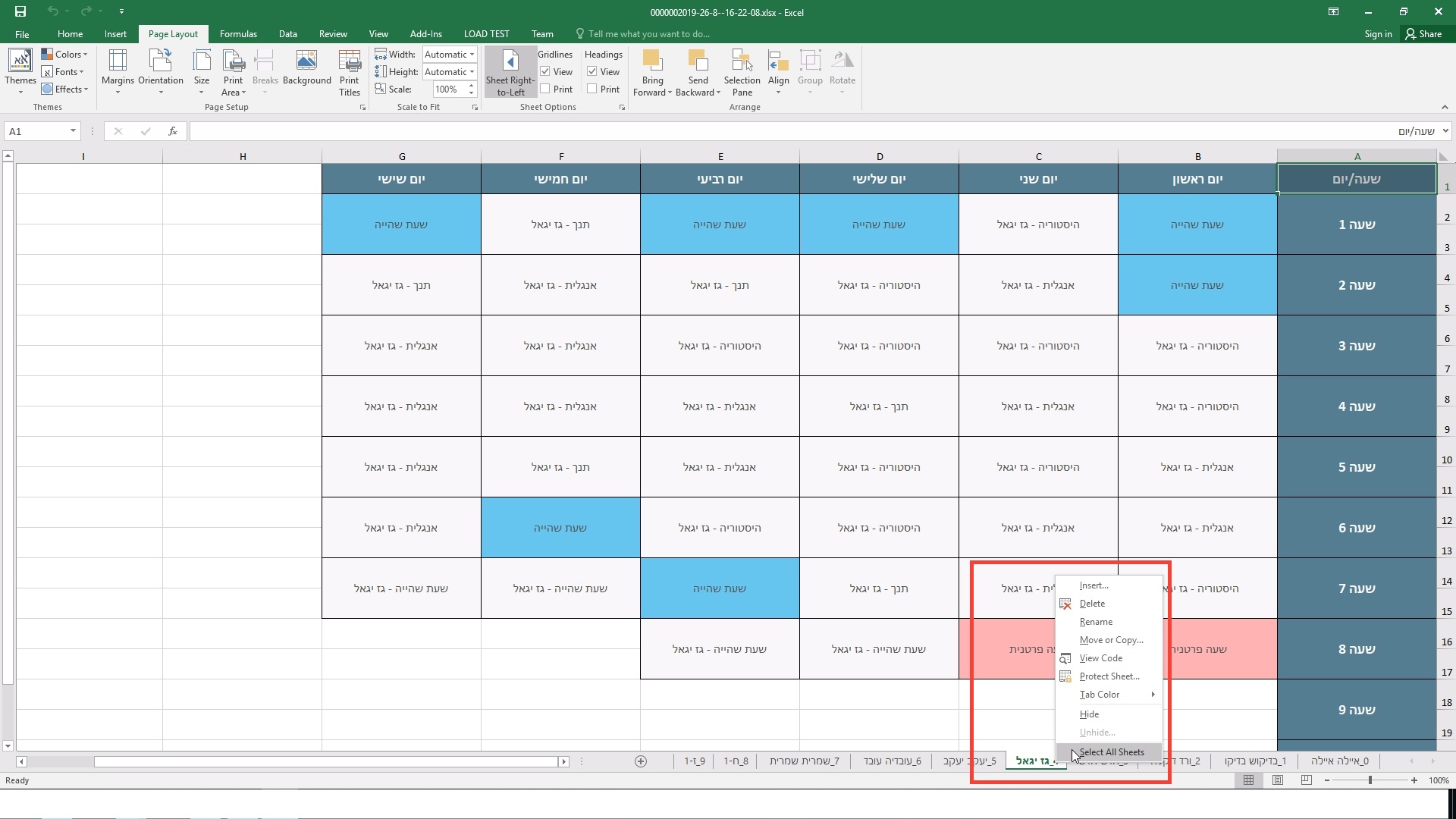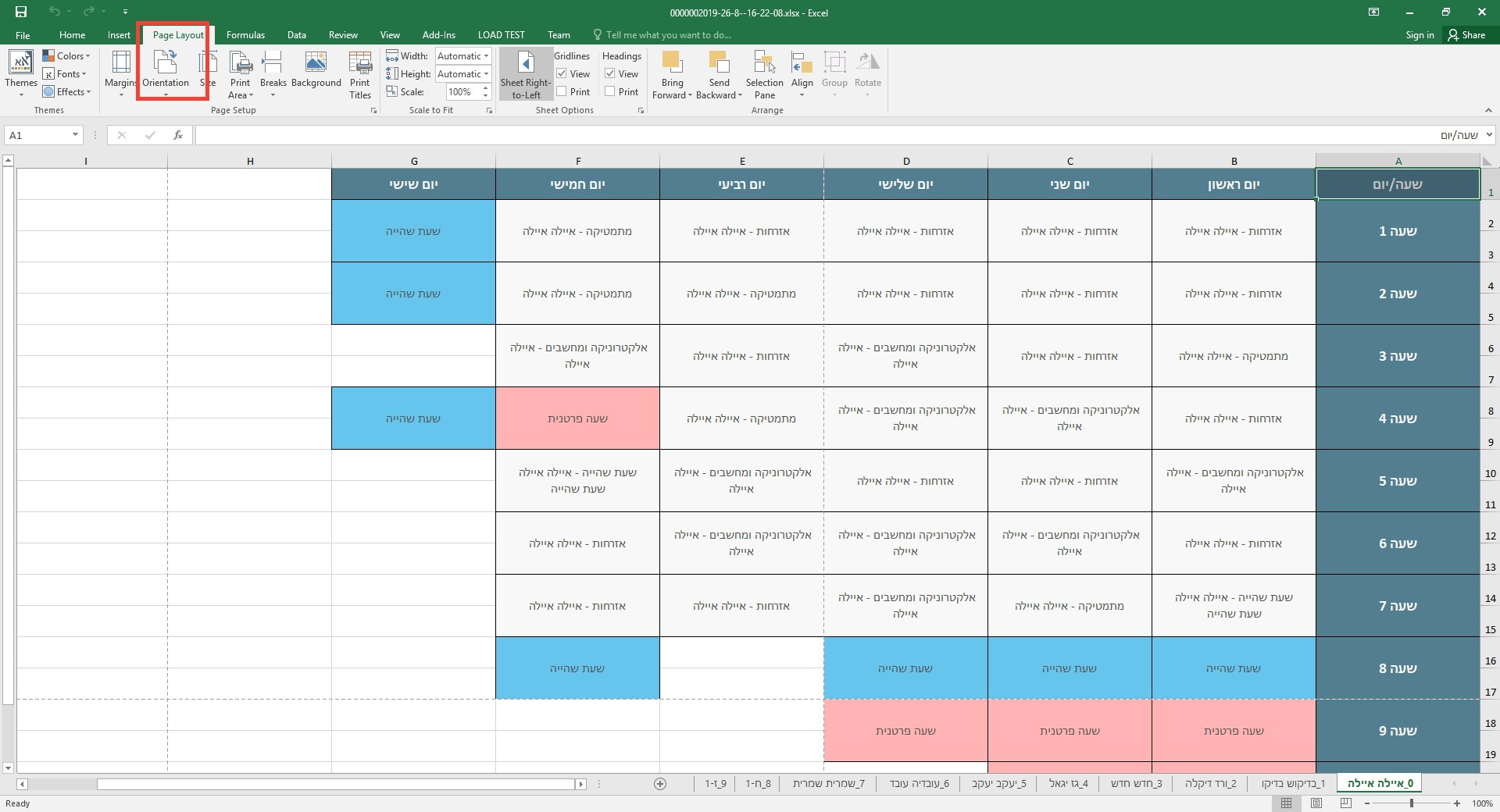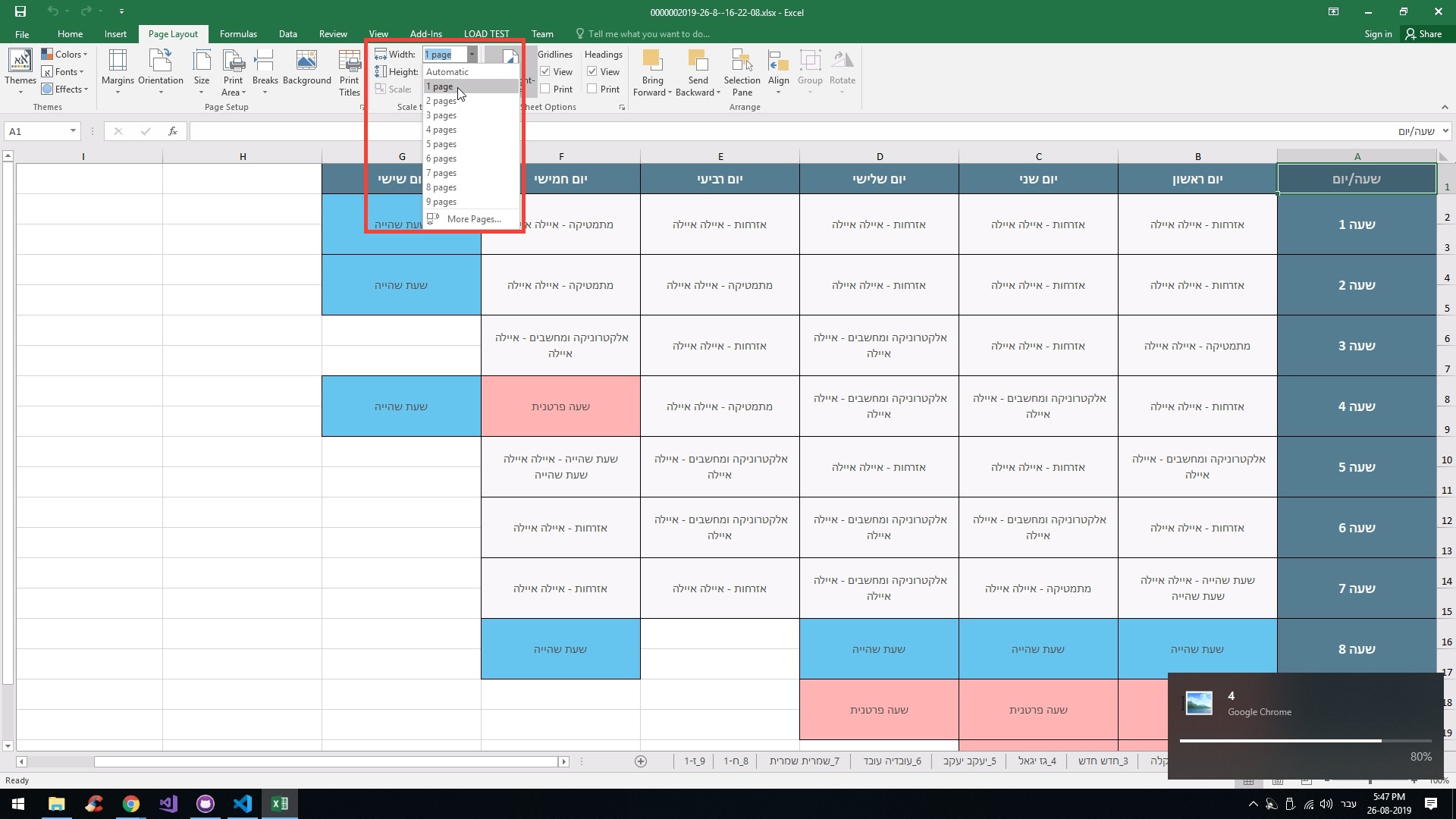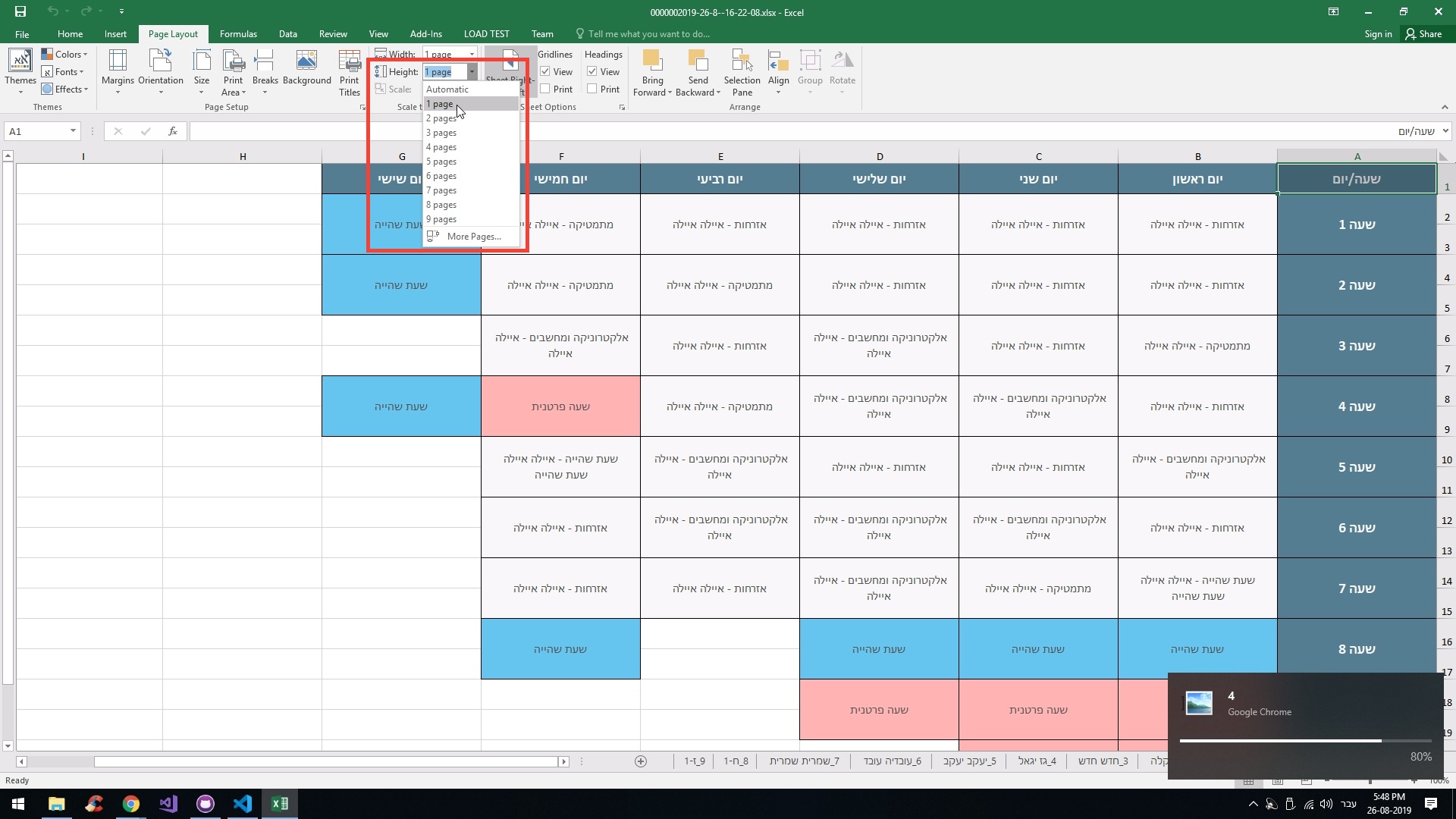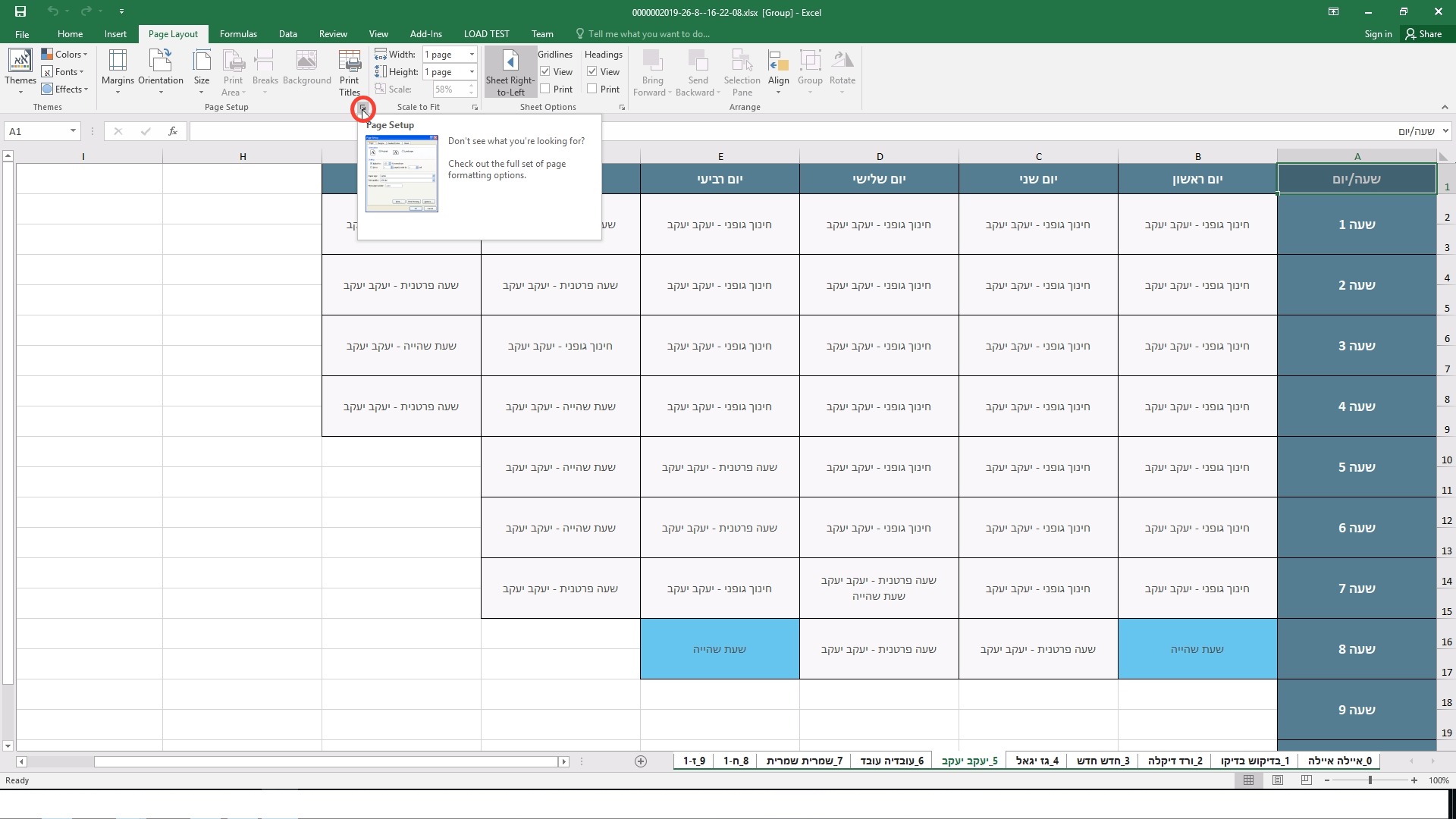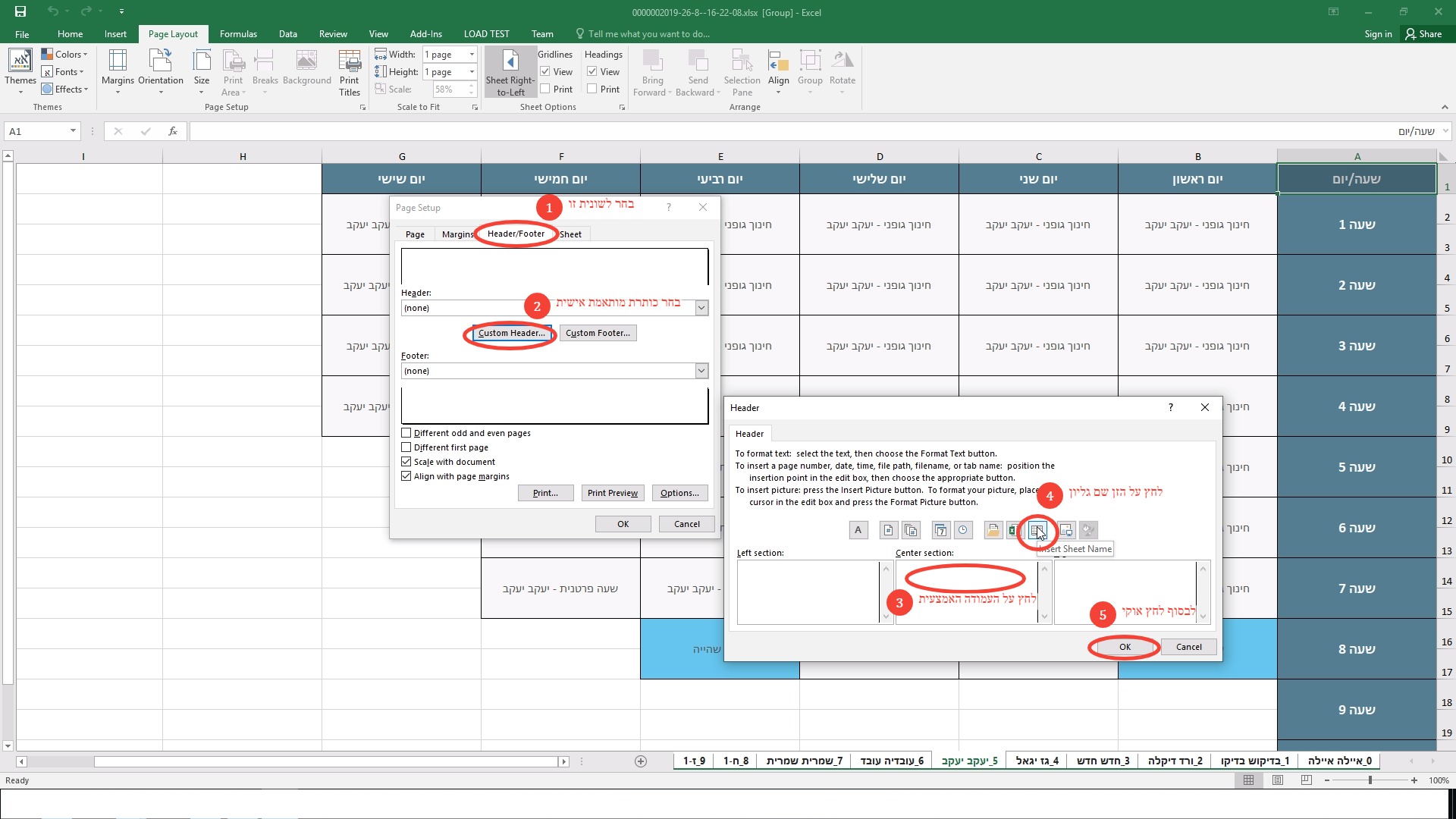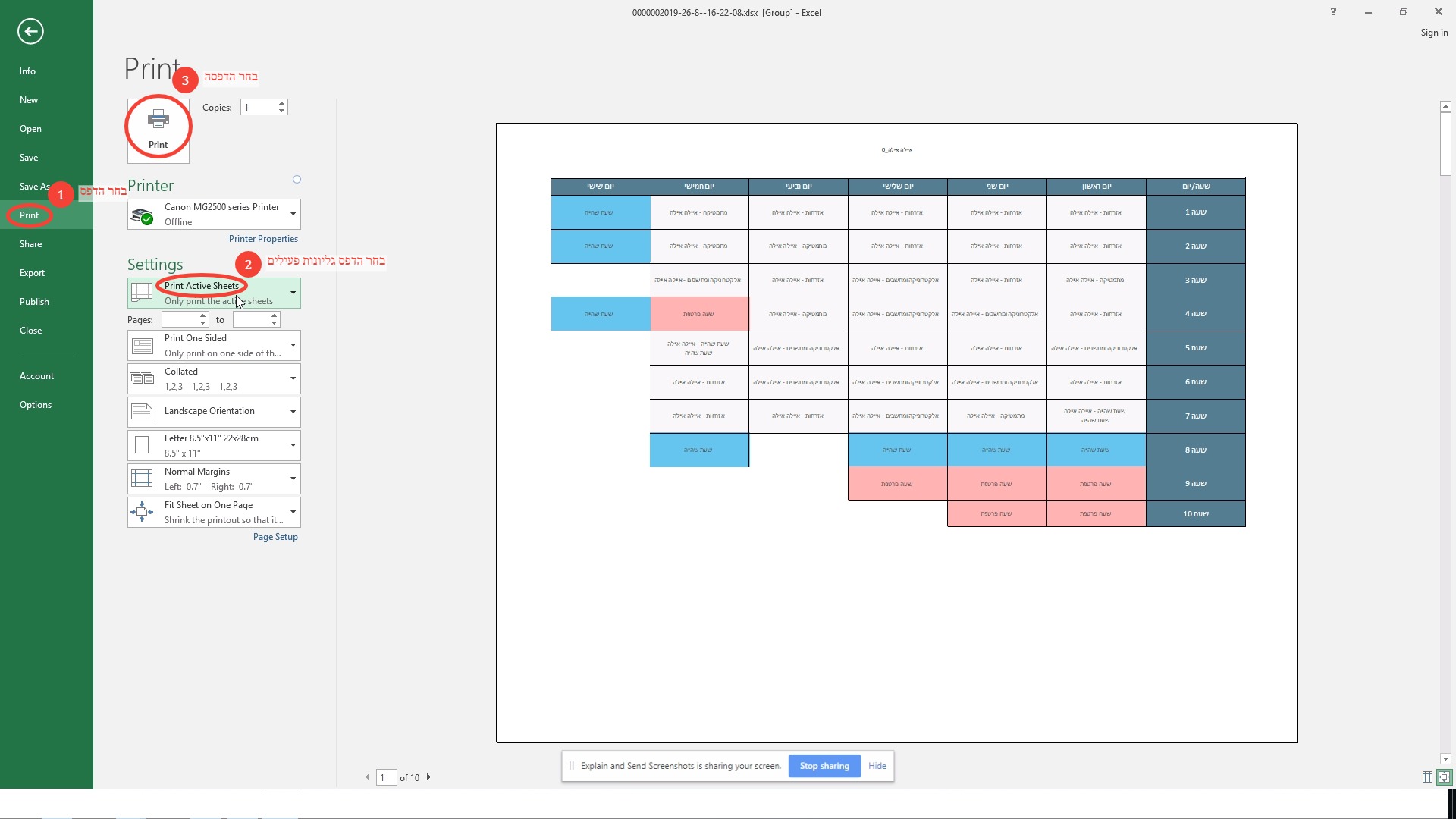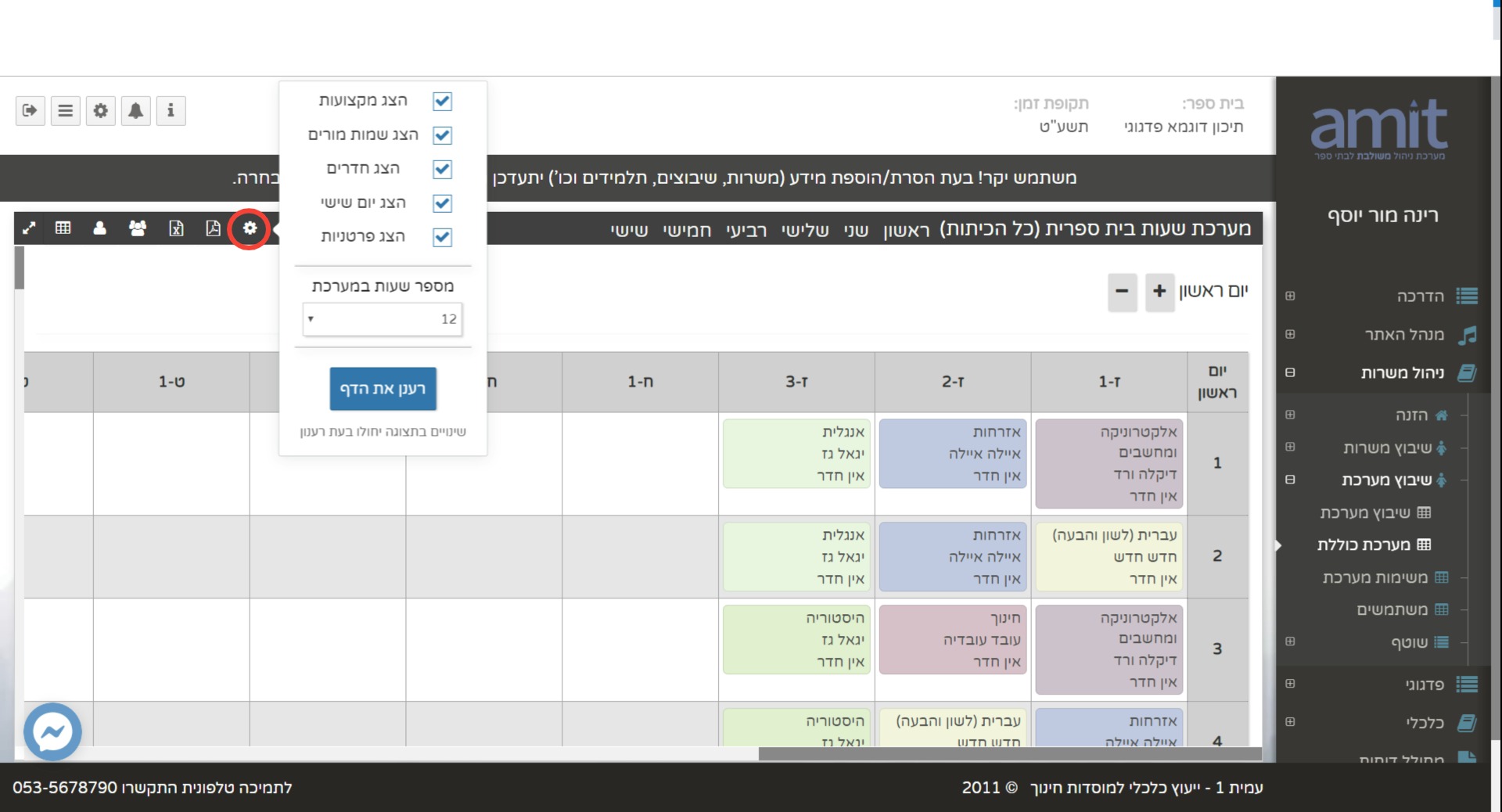שיבוץ מערכת
שיבוץ מערכת
לאחר ששיבצנו שעות לימוד למורים או לפי מקצועות, נעבור לבניית המערכת עצמה. על מנת לבנות את המערכת ישנם כמה אופציות: לפי כיתה , לפי מורה, לפי מקצוע.
מערכת לפי כיתה
במידה וברצונך לשבץ מערכת לפי כיתה, יש לבחור באייקון בשורת המערכת בצד שמאל עליון של המסך וכעת יש לבחור בצד ימין למעלה את הכיתה לה נרצה לבנות מערכת. כעת כל השיבוצים ששייכנו לכיתה זו יופיעו בצד ימין של המסך. עמוד על אחד השיבוצים לחץ על העכבר וגרור אותו ליום והשעה הרצויים. במידה וישנה התנגשות כלשהי של מורה, כיתה או חדר צבע השעה במערכת יהיה אדום ולא ניתן יהיה לשבץ לשם. במידה ואין התנגשות ברגע שתשחררו את העכבר השיבוע יקבע על אותה שעה ויום במערכת. ראה סרטון קצר אודות השימוש.
מערכת לפי מורה
בחר באייקון בשורת הלחצנים בצד שמאל למעלה של המסך בחר מורה לו תרצה לבנות מערכת
מערכת מקצועות
מערכת חדרים
מערכת אירועים
ייצוא ל pdf
אפשר שיבוץ למרות התנגשויות
שיבוץ אוטומטי
הפסקות
שורות מערכת
סמן שעה
אפשרויות תצוגה
קישור למערכת כיתות רצה
מערכת כוללת
מערכת שעות בית ספרית
לאחר שיבוץ כל שעות המערכת , במסך זה תוכלו לראות את המערכת הכוללת של בית הספר לפי ימים. כאשר בחלקו העליון של המסך יופיע יום ראשון וככל שתגללו את המסך מטה תראו את שאר הימים. ישנה אופציה נוספת למעבר בין הימים, בשורת הכותרת "מערכת שעות בית ספרית (כל הכיתות)" יופיעו ימי השבוע ולחיצה על יום מסויים תעביר אתכם למערכת של אותו יוםבמערכת זו ניתן לראות את כל הכיתות הקיימות בבית הספר ע"י גלילת המסך שמאלה. ניתן להוריד את מערכת השעות הכוללת לטבלת אקסל המכילה את המערכת הכוללת לכל כיתות בית הספר, כאשר כל יום יופיע באקסל בגליון עבודה נפרד. בנוסף, בלחצן ההגדרות ניתן לשנות את תצוגת המערכת (ראה הסבר הגדרות תצוגה בהמשך העמוד למטה).
שעות פרטניות
מערכות כיתה ומורה
בלחיצה על כפתור זה יפתח המסך הבא:
בצידו הימני של המסך יש אפשרות לבחירת המערכות שיוצגו: מורים, כיתות וחדרים.
בכל לחיצה על מקום החיפוש נוכל לבחור את שם המורה , הכיתה או החדר שאנו רוצים לראות במערכת.
ניתן לבצע בחירה מרובה , למשל ניתן לבחור את כל המורים , כל הכיתות וכל החדרים ע"י לחיצה על כפתור "בחר הכל".
ניתן בכל שלב לנקות את החיפוש ולהתחיל מחדש ע"י לחיצה על כפתור"נקה" .
לאחר הבחירה יש לגלול את המסך מטה על מנת לראות את מערכות השעות שנבחרו.
לאחר הבחירה נוסף הכפתור לשורת הכותרת מצד שמאל.
לחיצה על כפתור זה מאפשרת לסמן שעה מסויימת או מספר שעות במערכת , כאשר הבחירה נעשית על מערכת אחת אך תופיע באופן
עיקבי באותן שעות שסומנו בכל המערכות שנבחרו.
יכול לשמש לבדיקה איזה מורה פנוי או איזה חדר פנוי.
בנוסף בעמוד זה קיימת אפשרות הדפסה של כל מערכות השעות שנבחרו. לאחר שבחרת את המערכות הרצויות יש ללחוץ על הכפתור הירוק "הדפס". כל המערכות ירדו למחשבכם כקבצי אקסל שאותם ניתן להדפיס (ראה למטה הוראות הורדה והדפסה על מנת להדפיס בצורה תיקנית).
הורדה לאקסל והדפסה
בכל אחת מהאופציות בהם נבחר ובכל שלב ניתן להוריד את מערכת/ות השעות לאקסל וכך להדפיסם או לכל שימוש אחר.
לחיצה על כפתור זה תוריד את המערכות הנבחרות לקובץ אקסל במחשבכם.
על מנת להדפיס את המערכות בצורה מסודרת ותקינה יש לעקוב אחר ההוראות.
מצורפים צילומי מסך עם הסברים וסרטון וידאו קצר המראה את כל התהליך.
1. לחץ על כפתור ה"הורד לאקסל" במערכת.
2. לחץ על הקובץ שירד בתחתית המסך.
3. לחץ על כפתור "אפשר עריכה".
4. בחר את אחד הגליונות בתחתית המסך ולחץ על כפתור ימני בעכבר ובחר "Select All Sheets" (בחר את כל הגליונות).
5. לחץ על "Page Layout" (פריסת עמוד), לאחר מכן לחץ על "Orientation" (כיוון) ובחר "Landscape" (לרוחב).
6. כעת בחר ב "width" ובחר Page 1 לאחר מכן בצע אותו דבר ל "height".
7. לחץ על הכפתור הקטן "Page Setup" (הגדרות עמוד).
עבור ללשונית "Header/Footer" (כותרת עליונה/תחתונה),
בחר ב "Custom Header"(כותרת מותאמת אישית) ,
עמוד על התיבה האמצעית ולחץ על "Insert sheet name" (הכנס שם גליון)
ובחרו "OK".
7. לאחר שינוי ההגדרות בחר ב "File" (קובץ) ,
בחר ב "Print" (הדפס)
בחר "Print Active Sheets" (בחר גליונות פעילים),
לבסוף לחץ על הדפסה.
שים לב שתגוצה המקדימה רואים את כל המערכת.
סרטון קצר הכולל את כל השלבים.
הגדרות תצוגה
כדי לקבוע את הגדרות התצוגה יש לעמוד על סימן ההגדרות, (מסומן בעיגול אדום). כעת תוכלו לבחור איזה קריטריונים תרצו לראות בכל שעת מערכת במערכת השעות . כגון: שם המקצוע, שם המורה, באיזה חדר יתבצע השיעור, האם להציג ימי שישי במערכת והצגת שעות פרטניות. ברירת המחדל היא שכל הקרטריונים מסומנים , ניתן לשנות זאת ע"י לחיצה על הריבוע המתאים ליד כל קרטריון. בנוסף יש אפשרות לראות שעות נוספות במערכת (ברירת המחדל היא שהמערכת תציג 12 שעות ). במידה וביצעתם שינויים כלשהם בהגדרות הצפייה יש לבצע רענון לדף לאחר מכן.